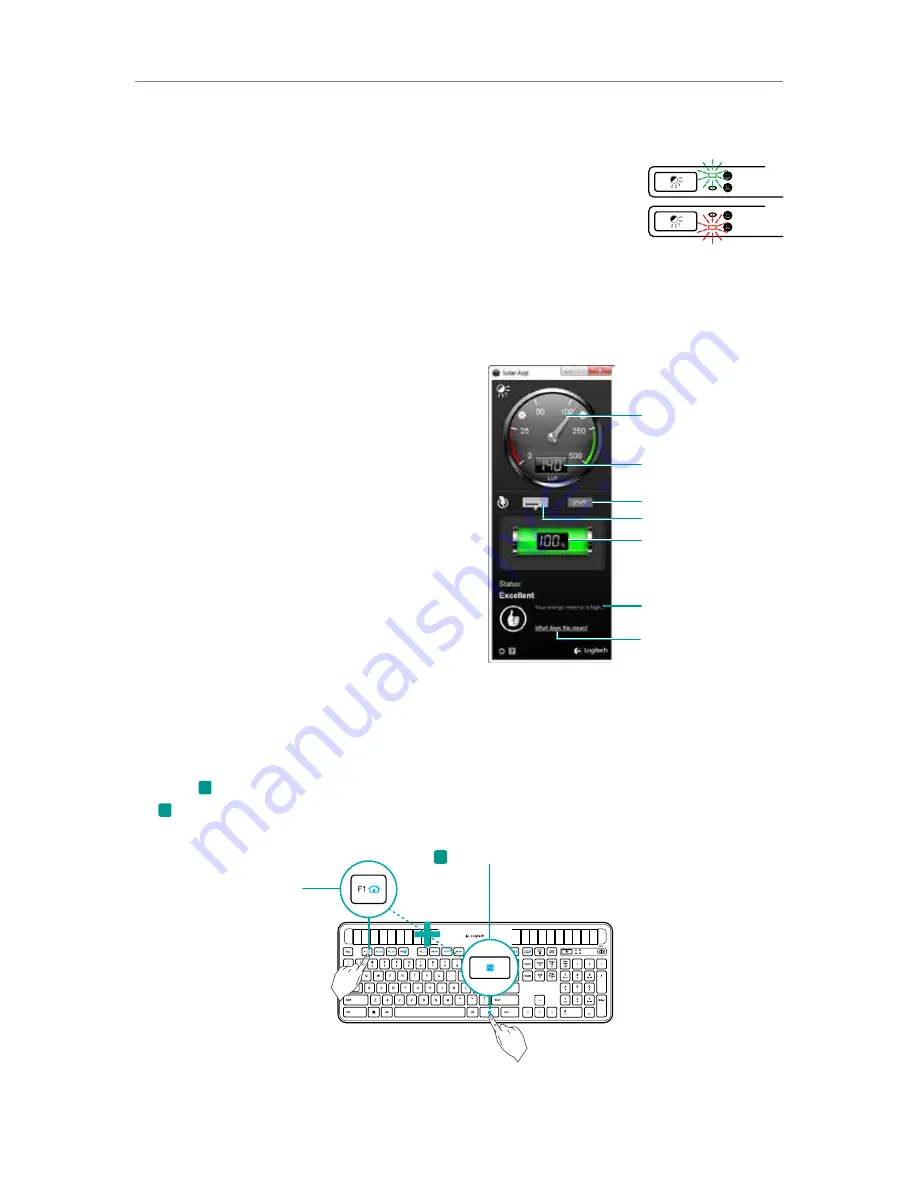
조명 확인 측정기
조명 확인 측정기 표시값
에너지 보유량(기록)
에너지 보유량(실시간)
에너지 보유량 표시값
(실시간)
에너지 보유량 관리에
대한 지침을 보려면 클릭
에너지 보유량에 대한
상태 알림
조명 확인
LED
보기
• 조명 확인
LED
가
녹색
으로 깜박입니다.
K750r
이
충분한 빛을 받고 있으며 사용할 준비가
되었습니다
.
• 조명 확인
LED
가
빨간색
으로 깜박입니다.
K750r
을 장시간 계속 작동하려면 더 많은 빛이
필요합니다.
참고
:
조명 확인
LED
에서 불빛이 깜빡이지 않는 경우 설정에 대한 자세한 내용은 도움말을 참
조하십시오.
Solar App
사용
키보드의 잔여 에너지 변화를 확인하고, K750r이 저장하는 에너지 량을 보다 쉽고 간편하게 확인하고 싶으십니까?
www.logitech.com/K750/solarapp
에서
Solar App
을 다운로드해서 설치하십시오.
• Solar App
은 백그라운드에서 작동하며
K750r
의
잔여 에너지가 변경(상승 또는 하락)될 때마다
알려줍니다.
•
조명 확인 측정기가
100 lux
(럭스) 이상을 가리키
도록 유지하여
K750r
이 충분한 양의 에너지를
확보할 수 있도록 하십시오.
• Solar App
을 앞쪽으로 불러오려면 키보드의
조명 확인 핫키를 누르십시오.
Solar App
이 표시되고 조명 확인 측정기가 즉시
활성화됩니다.
참고
:
Windows RT
에서는
제공되지
않습니다
.
키보드의
F
키 사용
사용하기 간편한 향상된
F
키를 사용하여 응용 프로그램을 쉽게 실행할 수 있습니다. 향상된 기능(파란색 아이콘)을
사용하려면
FN
키를 누른 상태로 사용하려는
F
키를 누릅니다.
TIP
:
FN
키를 누르지 않고도 향상된 기능을 직접 액세스하려는 경우 소프트웨어 설정에서
FN
모드를 바꿀 수 있습니다.
*
* SetPoint™
소프트웨어
(
www.logitech.com/downloads
에서 다운로드 가능
. Windows RT
에서는
제공되지
않습니다
.
)가 필요합니다
.
Logitech® Wireless Solar Keyboard K750r
12
한국어
1
단계
:
FN
키를 계속 누르고 있습니다.
2
단계
: F
키를
누릅니다.


































